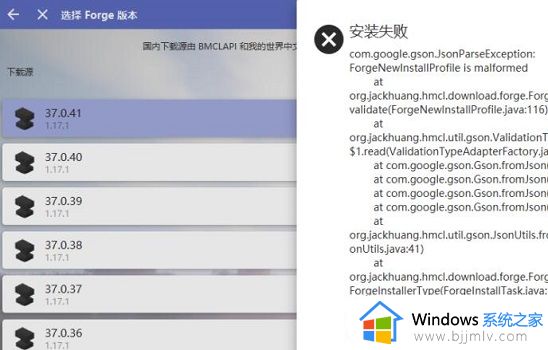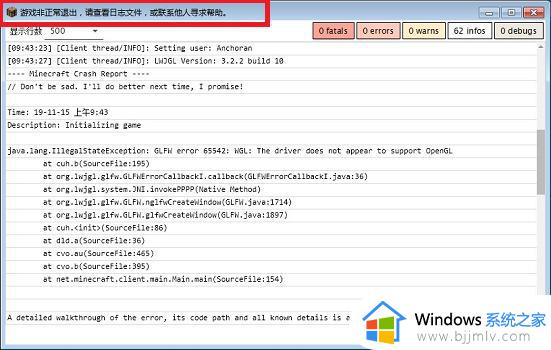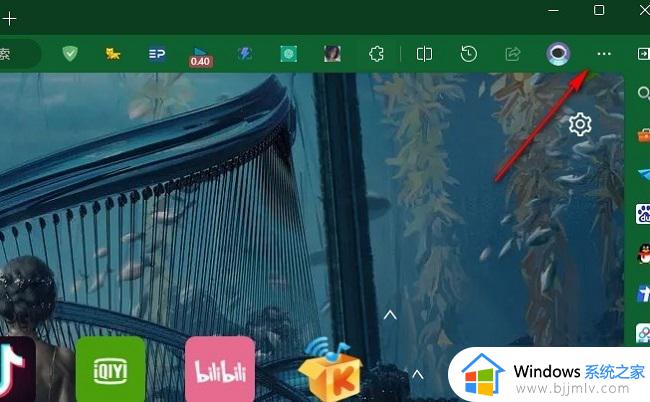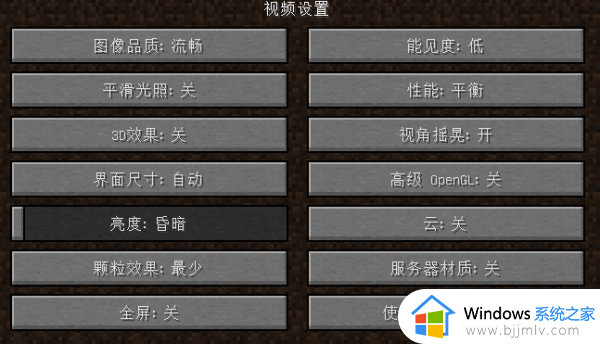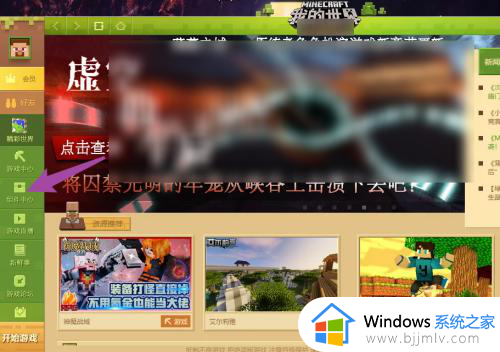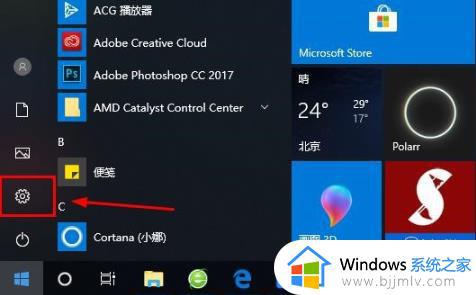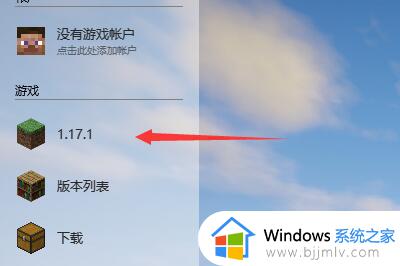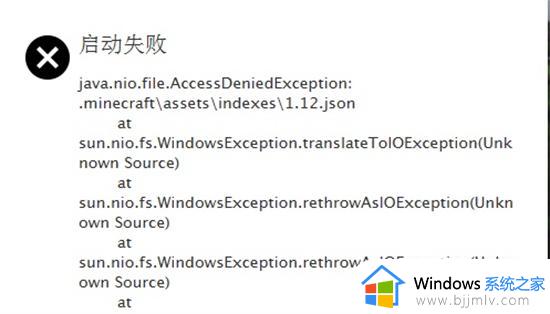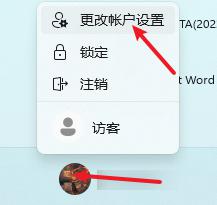我的世界hmcl启动器微软登陆方法 我的世界hmcl启动器如何用微软账号登录
更新时间:2022-12-30 13:48:13作者:qiaoyun
有非常多玩家都喜欢玩我的世界游戏,玩的时候很多小伙伴都会通过hmcl启动器来登录,有时候为了同步游戏数据,就想要用微软账号登录,可是很多人并不知道我的世界hmcl启动器如何用微软账号登录,针对这个问题,本文给大家介绍一下我的世界hmcl启动器微软登陆方法。
方法如下:
1、首先,点击左侧账户下的按钮。(这里是没有登录的情况,如果登录了就点击登录的账户)
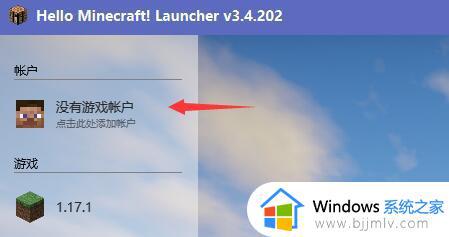
2、进入添加账户列表,选择“微软账户”。
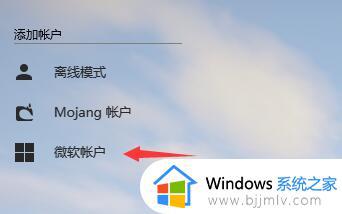
3、在弹出的对话窗口中点击“登录”。
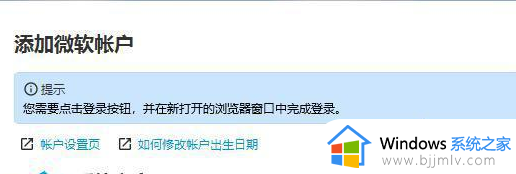
4、接着会自动弹出登录网页,在这里登录自己的微软账号就可以了。
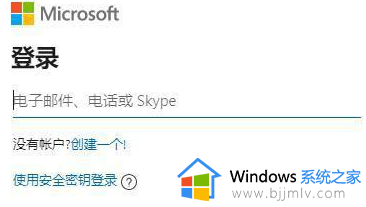
5、如果我们出现无法连接认证服务器问题,一般来说都是网络问题。
6、这时候需要检查一下自己的网络连接,尝试重连网络确保网络连接稳定就可以正常登录了。
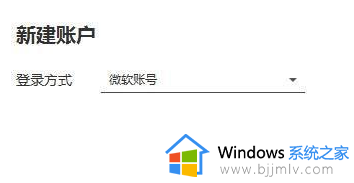
上述给大家讲解的就是我的世界hmcl启动器用微软账号登录的详细方法,大家可以学习上面的方法步骤来进行操作吧。